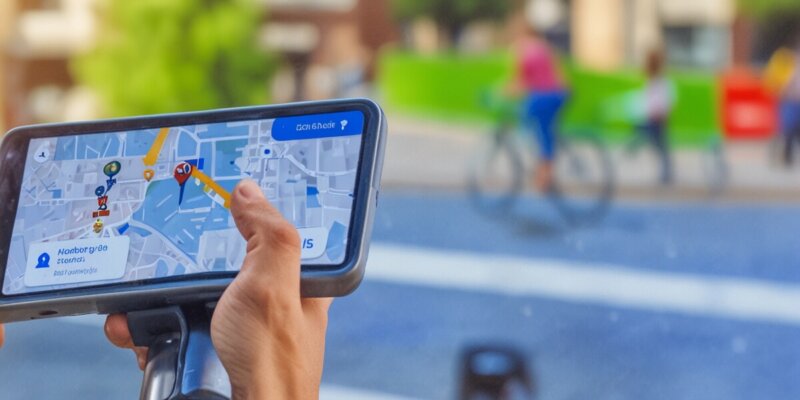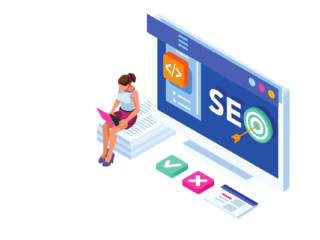- Google Maps ist eine der am häufigsten genutzten Apps weltweit und wird von über einer Milliarde Menschen monatlich verwendet. Diese Anwendung bietet weit mehr Funktionen als das Suchen von Orten, Abrufen von Wegbeschreibungen oder Navigieren. Distanzen und Flächen können direkt in der Web-Version gemessen werden. Mit dem Double-Tap-Zoom-Trick kann man problemlos mit einer Hand auf Android oder iOS zoomen. Eigene Orte können markiert und mit Labels versehen werden, die in den Suchergebnissen erscheinen.
Google Maps ist eine der am häufigsten genutzten Apps weltweit. Mehr als eine Milliarde Menschen verwenden sie jeden Monat auf Android, iOS und im Web. Diese Anwendung bietet jedoch weit mehr Funktionen, als den meisten Nutzern bewusst ist. Hier sollen einige dieser weniger bekannten Features beleuchtet werden. Diese Tricks gehen über die Basisfunktionen wie das Suchen von Orten, das Abrufen von Wegbeschreibungen oder das Navigieren von Punkt A nach Punkt B hinaus.
Direkte Distanzen und Flächen messen
Google Maps gibt normalerweise Distanzen in Form von Fahr- oder Gehwegen an. Aber was, wenn Sie eine direkte Entfernung „wie der Vogel fliegt“ benötigen? Dies kann nützlich sein, um Wanderwege zu planen oder Grundstücksgrößen zu ermitteln. Diese Funktion lässt sich leicht in der Web-Version von Google Maps nutzen: Klicken Sie mit der rechten Maustaste auf einen Punkt und wählen Sie „Entfernung messen“, dann klicken Sie auf einen anderen Punkt, um die Distanz zu ermitteln. Um eine Fläche zu messen, klicken Sie weiter, um mehr Knotenpunkte hinzuzufügen, und schließen Sie den Kreislauf, indem Sie wieder auf den ursprünglichen Punkt klicken.
Der Double-Tap-Zoom-Trick
Ein wenig bekannter Trick, der schon seit Jahren in Google Maps integriert ist, ist das Double-Tap-Zoomen. Wenn Sie die App auf Android oder iOS verwenden, können Sie zweimal tippen und Ihren Finger oder Daumen auf dem Bildschirm halten, dann nach unten oder oben ziehen, um hinein- oder herauszuzoomen. Diese Methode ermöglicht es Ihnen, mit nur einer Hand zu zoomen, was besonders nützlich ist, wenn Sie beispielsweise eine U-Bahn-Stange festhalten, den Hund ausführen oder die Einkäufe tragen und nur eine Hand frei haben.
Unbefestigte Straßen und Feldwege finden
Nicht immer ist deutlich, welche Art von Straße oder Pfad Sie in Google Maps sehen. Hier kann die Fahrrad- oder Radfahrebene Abhilfe schaffen. Diese Funktion ist auf allen Plattformen verfügbar, am nützlichsten jedoch im Web, wo sie mit einer hilfreichen Legende kommt. Fahren Sie mit dem Mauszeiger über das Ebenen-Panel (unten rechts) und klicken Sie dann auf „Radfahren“. Die Karte wird entsprechend angepasst und zeigt unterschiedliche Linienarten für Radwege, spezielle Fahrradspuren, fahrradfreundliche Straßen und unbefestigte Wege an.
Eigene Orte hinzufügen
Manche Orte sind vielleicht nur für Sie von Bedeutung – ein Picknickplatz, Ihr üblicher Parkplatz, die Parkbank oder das Haus eines Freundes. Wenn diese nicht öffentlich markiert sind, sind sie schwer zu finden, wenn Sie danach suchen oder navigieren. Sie können dies beheben, indem Sie Ihre eigenen Orte erstellen: Halten Sie auf einem Punkt in der mobilen App gedrückt, um eine Markierung zu setzen, dann öffnen Sie die Infokarte und wählen „Label hinzufügen“. Diese Labels erscheinen dann in den Suchergebnissen sowie als Markierungen auf der Karte und in Ihren gespeicherten Orten.
Wo haben Sie geparkt?
Vergessen Sie nicht, wo Ihr Auto steht, nach einem langen Tag. Google Maps kann sich das für Sie merken. Wenn Sie geparkt haben, tippen Sie auf den blauen Punkt auf der Karte in der mobilen App und wählen Sie „Parkplatz speichern“. Wenn es Zeit ist, zurückzukehren, suchen Sie einfach nach „Parkplatz“ in der App, um die erstellte Markierung zu sehen. Sie können auch auf der Karte umherpannen, um das „Hier geparkt“-Flag zu finden – tippen Sie darauf und Sie erhalten Wegbeschreibungen direkt zu Ihrem Auto.
Ein Unfall auf der Straße melden
Helfen Sie anderen Google Maps-Nutzern, indem Sie Unfälle auf Ihren Fahrten melden: Wenn Sie sich im Navigationsmodus in der mobilen App befinden, tippen Sie auf das Symbol rechts (ein Pluszeichen in einer Suchblase) und wählen Sie eine der angezeigten Optionen. Diese Optionen variieren je nach Land, aber „Unfall“ sollte immer dabei sein. (Baustellen, Staus und liegengebliebene Fahrzeuge sind manchmal ebenfalls aufgeführt). Wenn Google Maps genug dieser individuellen Meldungen erhält, erscheint eine Warnung auf der Karte für alle.
Fragen zu Orten beantworten
Die sozialen und gemeinschaftlichen Aspekte von Google Maps werden oft übersehen, aber Sie finden diese im Tab „Beitragen“ in der mobilen App. Tippen Sie auf „Jetzt beitragen“ und Sie können einfache Ja- oder Nein-Fragen zu Orten beantworten, die Sie kürzlich besucht haben. Maps fragt Sie beispielsweise nach den Öffnungszeiten des Ortes, ob es einen Parkservice gibt, barrierefreie Eingänge vorhanden sind und mehr. Denken Sie daran, dass Sie eines Tages dankbar sein könnten, dass jemand anders solche Beiträge geleistet hat, da sie Ihnen bei Ihren eigenen Reisen geholfen haben.